- Untuk menukar kelantangan pada Apple Watch, pergi ke Tetapan > Bunyi & Haptik > Laraskan peluncur Kelantangan Makluman.
- Untuk melaraskan kelantangan Apple Watch daripada apl Watch pada iPhone anda, pergi ke tab Jam Tangan Saya > Pilih Bunyi & Haptik > Laraskan gelangsar Kelantangan Makluman.
Apabila anda berada dalam persekitaran yang kuat dan ingin mendengar makluman yang anda terima, anda mungkin perlu meningkatkan kelantangan pada Apple Watch anda. Begitu juga, mungkin ada kalanya anda berada di tempat yang lebih senyap, dan bunyi amaran Apple Watch terlalu kuat, jadi anda ingin mengecilkan kelantangannya.
Dalam artikel ini, saya akan menunjukkan cara menukar kelantangan pada Apple Watch anda menggunakan kedua-dua Tetapan Jam Tangan dan apl Jam Tangan pada iPhone anda. Selain itu, saya akan membimbing anda melaraskan kelantangan untuk respons Siri pada boleh pakai anda, yang merupakan tetapan yang berasingan.
Bagaimana untuk melaraskan kelantangan pada Apple Watch
Kerana anda boleh mengawal kelantangan Apple Watch anda daripada Tetapan Tontonan dan iPhone, anda boleh menggunakan mana-mana yang paling cepat atau paling mudah untuk anda pada masa itu.
Daripada Tetapan Apple Watch
Agak mudah untuk menaikkan atau menurunkan kelantangan Apple Watch anda. Semasa melaraskan, boleh pakai membolehkan anda mendengar tahap kelantangan baharu supaya anda boleh melaraskannya dengan lebih lanjut jika perlu.
- Buka apl Tetapan pada Apple Watch anda.
- Pilih Bunyi & Haptik.
- Lakukan salah satu daripada yang berikut untuk melaraskan gelangsar Kelantangan Makluman di bahagian atas.
- Gunakan butang kelantangan pada kedua-dua belah peluncur untuk menukar kelantangan.
- Ketik peluncur di sebelah kiri untuk mengurangkan kelantangan atau kanan untuk meningkatkannya.
- Ketik peluncur Kelantangan Makluman sekali untuk mengaktifkannya. Putar Digital Crown ke atas untuk meningkatkan kelantangan atau ke bawah untuk mengurangkannya.
- Ketik anak panah belakang (<) di bahagian atas sebelah kiri untuk keluar dan tekan Digital Crown untuk kembali ke muka Jam anda.
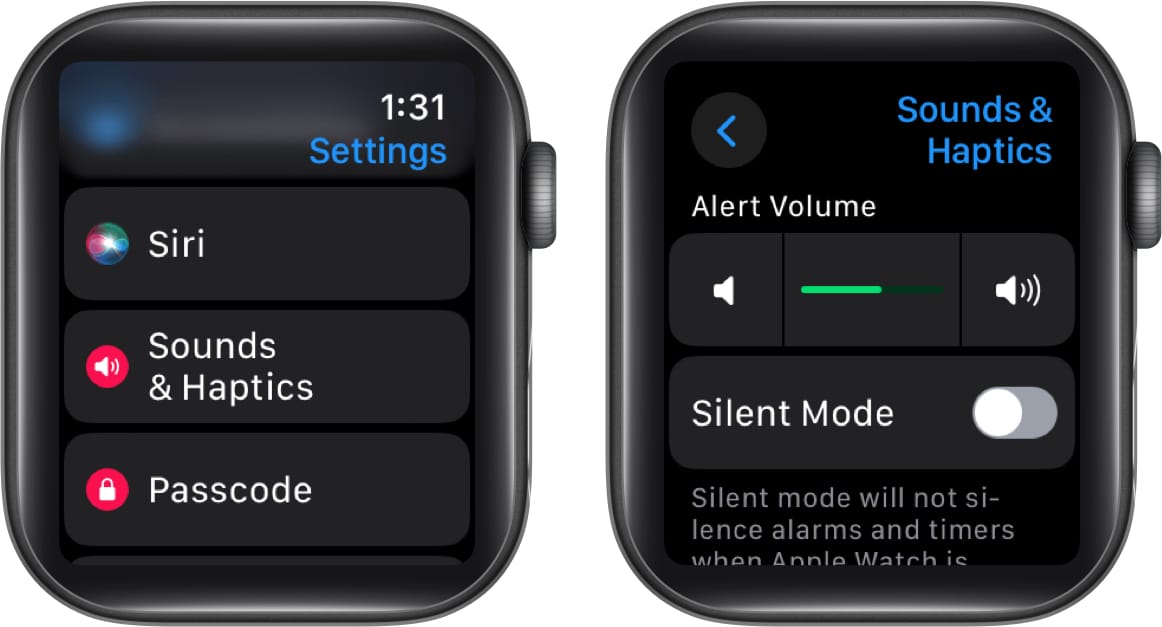
Daripada apl Tonton pada iPhone
- Buka apl Tonton → Pergi ke tab Jam Tangan Saya.
- Pilih Bunyi & Haptik.
- Lakukan salah satu daripada yang berikut untuk melaraskan gelangsar Kelantangan Makluman di bahagian atas.
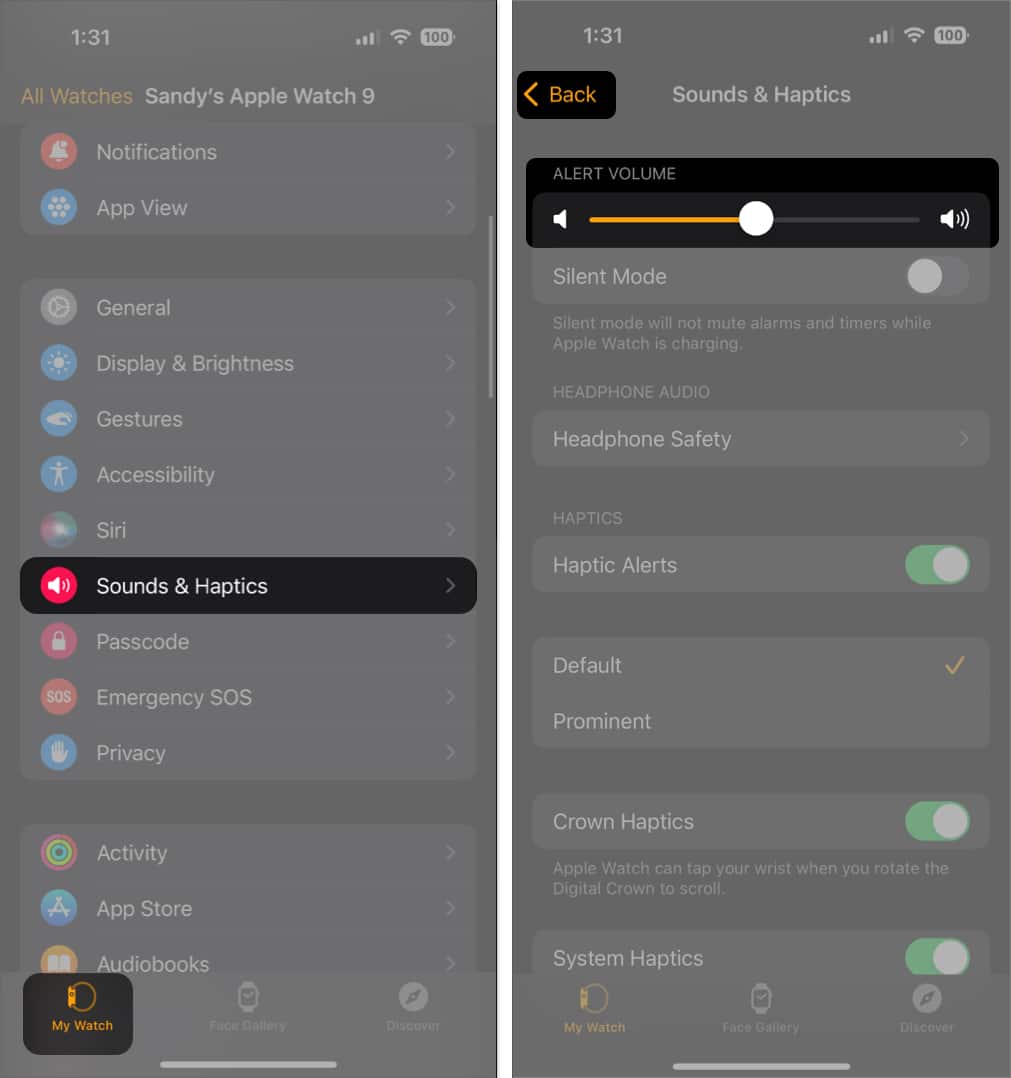
- Seret peluncur ke kanan untuk meningkatkan kelantangan atau ke kiri untuk mengurangkannya.
- Ketik peluncur di sebelah kanan atau kiri untuk melaraskan kelantangan dalam kenaikan kecil.
- Gunakan butang kelantangan di kedua-dua sisi untuk memusingkan kelantangan ke atas atau ke bawah.
- Jika anda memakai Apple Watch anda semasa anda menggunakan apl Watch untuk menukar kelantangan, anda sepatutnya mendengar klik daripadanya untuk menunjukkan tahap bunyi. Gunakan anak panah belakang (<) di bahagian atas sebelah kiri untuk keluar dari tetapan ini.
Petua: Jika anda lebih suka mematikan bunyi untuk Apple Watch sepenuhnya, anda boleh melihat panduan kami tentang cara menyenyapkan Jam Tangan anda.
Laraskan kelantangan untuk Siri pada Apple Watch
Jika anda menggunakan Siri pada Apple Watch dengan lebih kerap, anda perlu menukar volumnya secara berasingan.
Pelarasan ini berguna jika anda lebih suka kelantangan yang lebih kuat untuk makluman atau pemberitahuan sambil mempunyai respons Siri pada kelantangan yang lebih rendah, contohnya.
Daripada Apple Watch
Anda mempunyai beberapa cara untuk melaraskan kelantangan bagi respons Siri pada Apple Watch anda. Anda boleh menukarnya dalam Tetapan atau hanya meminta Siri melakukannya untuk anda.
- Buka apl Tetapan pada Apple Watch anda.
- Pilih Siri → Tatal ke bawah dan pilih Respons Siri.
- Bergerak ke bahagian bawah dan laraskan Kelantangan Suara – peluncur pembesar suara untuk menukar kelantangan.
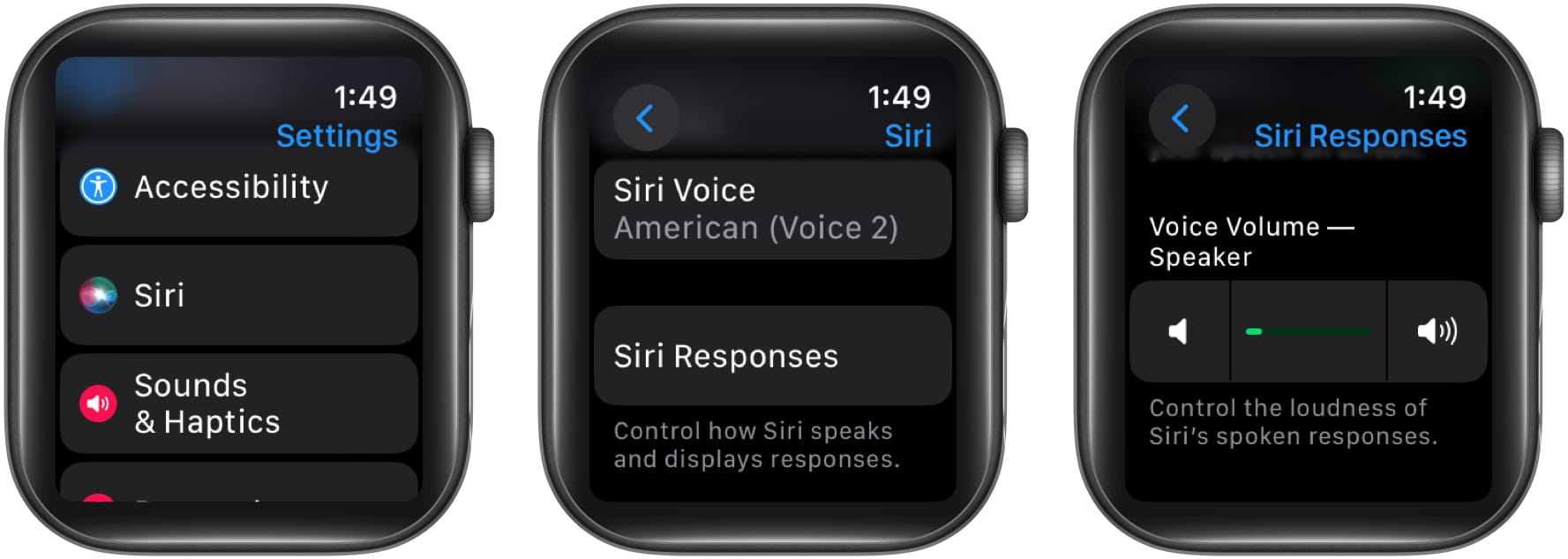
- Anda boleh menggunakan pilihan yang sama yang dinyatakan sebelum ini: ketik peluncur, gunakan butang kelantangan, atau ketik peluncur sekali dan putar Digital Crown.
Gunakan anak panah di bahagian atas sebelah kiri untuk keluar dan tekan Digital Crown untuk melihat muka Jam anda.
Sebagai alternatif, beritahu Siri apa yang anda mahukan! Aktifkan Siri dan sebut arahan seperti “Kurangkan kelantangan anda” atau “Tingkatkan kelantangan anda”.
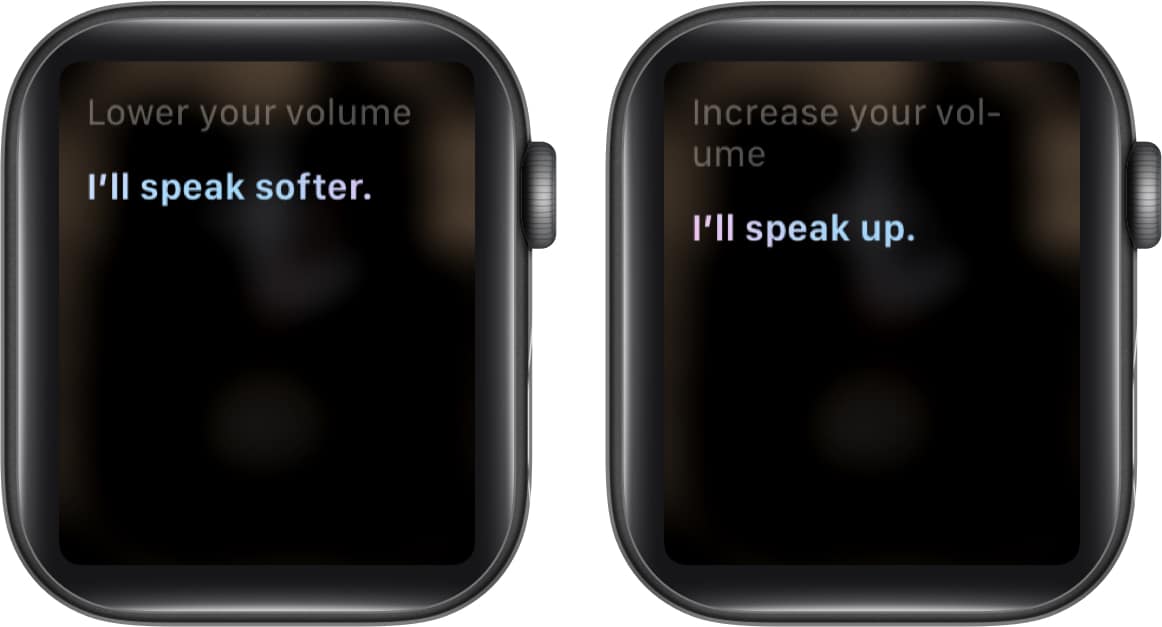
Daripada apl Tonton pada iPhone
Seperti menukar kelantangan makluman anda, anda boleh melaraskan kelantangan respons Siri untuk Apple Watch anda menggunakan apl Watch.
- Buka apl Tonton pada iPhone anda → Pergi ke tab Jam Tangan Saya.
- Pilih Siri → Pilih Respons Siri.
- Gerakkan peluncur Kelantangan Suara untuk melaraskan kelantangan. Anda boleh melakukan ini dengan menyeret gelangsar atau mengetik pada kedua-dua sisi.
- Gunakan anak panah belakang (<) untuk Siri di bahagian atas sebelah kiri untuk keluar.
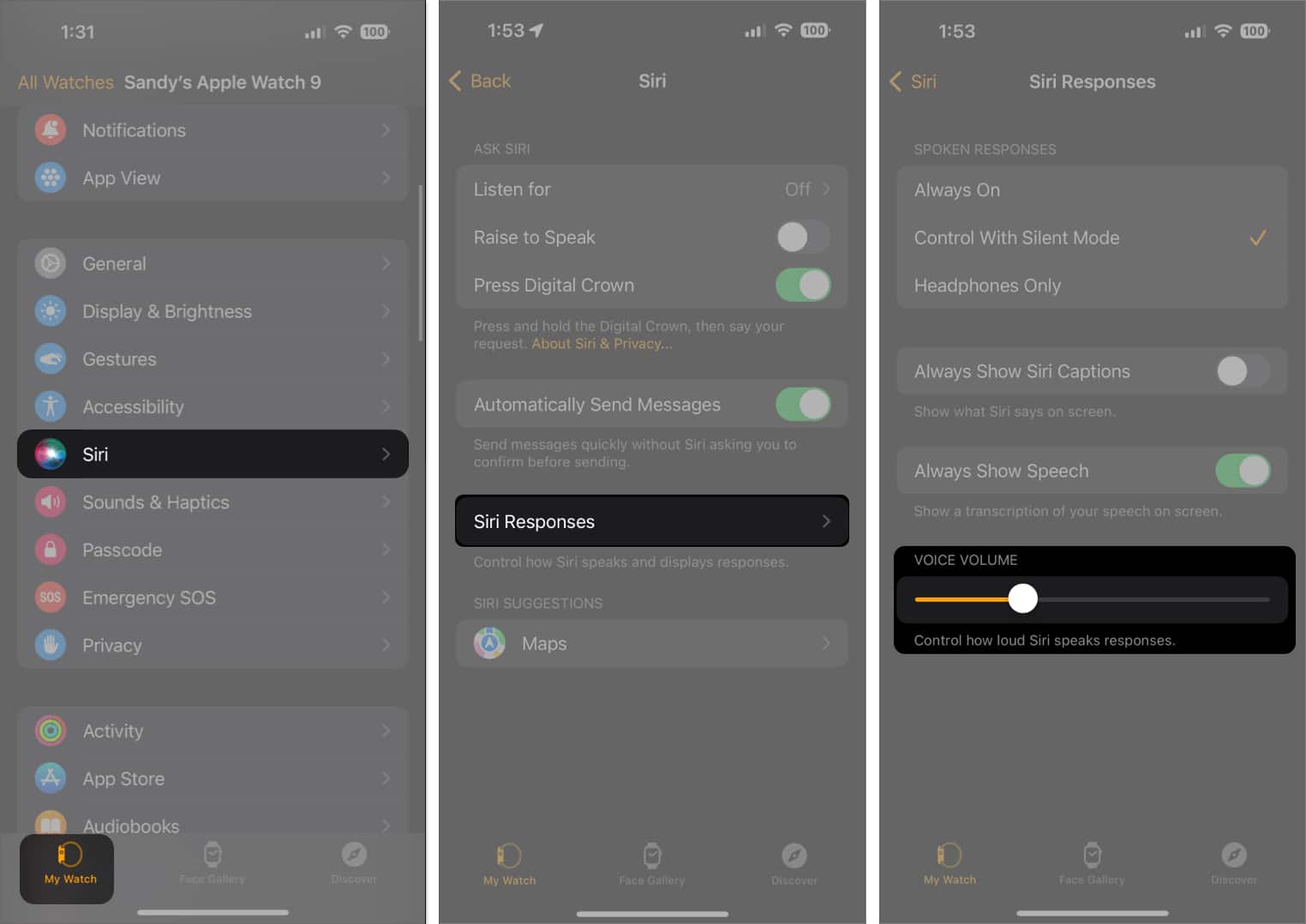
Bunyi bagus?
Kadangkala, tetapan paling mudah itulah yang paling sukar dicari. Nasib baik, anda mempunyai beberapa cara untuk melaraskan kelantangan Apple Watch untuk makluman bersama-sama dengan kelantangan pembesar suara untuk respons Siri pada kedua-dua Watch dan iPhone anda.
Baca lebih lanjut:
- Bagaimana untuk membetulkan Apple Watch tidak mendapat pemberitahuan
- Bagaimana untuk menetapkan penggera pada Apple Watch
- Petua dan helah Apple Watch yang berguna
Pembaca seperti anda membantu menyokong iGeeksBlog. Apabila anda membuat pembelian menggunakan pautan di tapak kami, kami mungkin mendapat komisen ahli gabungan. Baca Penafian.
